利用椭圆形工具、选择工具、再制、属性栏、调色板、对象菜单等制作花型图形图案效果图
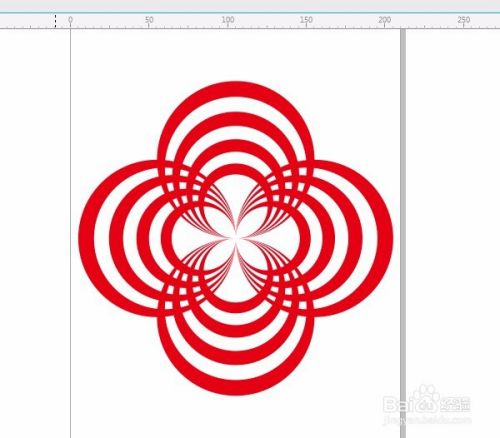
方法/步骤
-
1
单击用“椭圆形工具”按Ctrl键画一个正圆,并在“属性栏”中改为(对准数字双击只改数字即可)100,如图所示:

-
2
复制正圆:四个角的小方框任一个按Shift键往里拖动变小右击复制,并在“属性栏”中改为90,如图所示:

-
3
按快捷键Ctrl+D再制,或单击“编辑”菜单→再制,总共按6次,一共8个正圆。如图所示:

-
4
用“选择工具”(按空格键即可切换为选择工具)框选所有图形,单击选择属性栏中的“对齐与分布”:选“水平居中对齐”和“底部对齐”或单击“对象”菜单→对齐和分布→选对齐方式。如图:

-
5
用“选择工具”(按空格键即可切换为选择工具)框选所有图形,单击属性栏中单击“合并”,如图所示:

-
6
单击“调色板”填充红色,外部线条为无,右击调色板最上面的工具×,结果如图:

-
7
按空格键切换为“选择工具”框选所有图形对象,单击“对象”菜单→变换→旋转(Alt+F8),对话框如图设置,单击应用,如图所示:


 END
END
经验内容仅供参考,如果您需解决具体问题(尤其法律、医学等领域),建议您详细咨询相关领域专业人士。
作者声明:本篇经验系本人依照真实经历原创,未经许可,谢绝转载。
展开阅读全部
文章评论